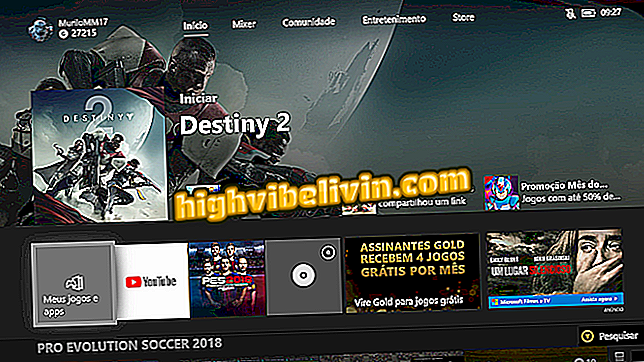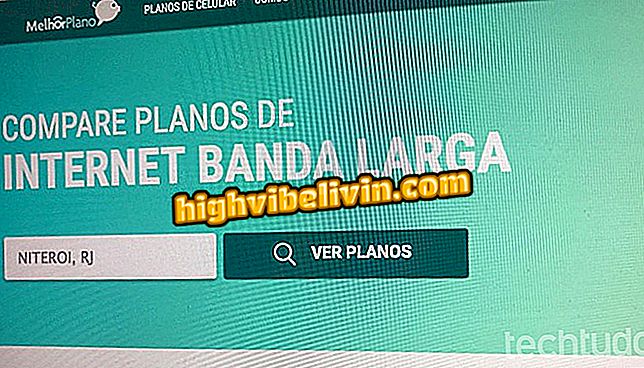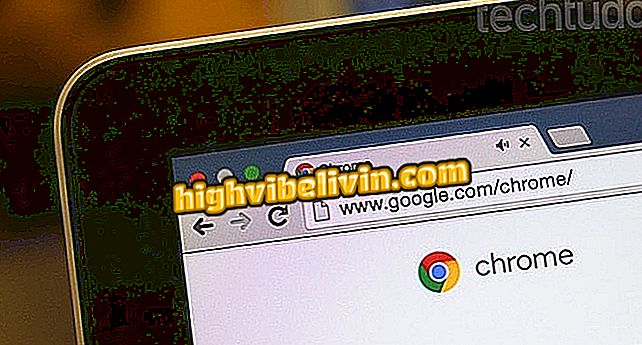Πώς να χρησιμοποιήσετε τη φωτογραφική μηχανή της Motorola για να πάρετε εκπληκτικές εικόνες
Η νέα εφαρμογή φωτογραφικής μηχανής της Motorola έχει αλλάξει τον τρόπο με τον οποίο συλλαμβάνει φωτογραφίες και βίντεο με το τηλέφωνο. Απελευθερωμένο τον Απρίλιο, η ενημέρωση άφησε την αφή οπουδήποτε στην οθόνη ως την προεπιλεγμένη μορφή καταγραφής, η οποία δεν ευχαριστούσε πολλούς χρήστες. Τα καλά νέα είναι ότι ο παλιός τρόπος μπορεί να λειτουργήσει ξανά με μια απλή αλλαγή στις ρυθμίσεις.
Η εφαρμογή έχει απλοποιήσει την προσαρμογή και έφερε νέα εργαλεία στην ενημερωμένη έκδοση, η οποία επηρεάζει όλα τα 2018 smartphones, τις περισσότερες εκδόσεις του 2017 και περίπου 2016 μοντέλα. φέρνει συμβουλές για τη βελτίωση της σύνθεσης, την αύξηση της ποιότητας εικόνας και τη διευκόλυνση της λήψης.

Φωτογραφική μηχανή Motorola: Δείτε Συμβουλές για λήψη εκπληκτικών φωτογραφιών με το κινητό σας τηλέφωνο
Τι αλλαγές στο Moto Z3 Play: οι διαφορές σε σχέση με το Moto Z2 Play
Καταγράψτε αγγίζοντας οπουδήποτε στην οθόνη
Βήμα 1. Για να επαναλάβετε τις εικόνες πατώντας οπουδήποτε στην οθόνη, ανοίξτε την εφαρμογή φωτογραφικής μηχανής και πατήστε το μενού εργαλείων. Στη συνέχεια, αγγίξτε "Ρύθμιση" στην επάνω δεξιά γωνία.

Το νέο μενού ρυθμίσεων της εφαρμογής φωτογραφικής μηχανής της Motorola
Βήμα 2. Κάτω από την επιλογή "Γενικά" θα εμφανιστεί το κλειδί "Capture Anywhere". Πατήστε για να την ενεργοποιήσετε. Από δω και στο εξής, μπορείτε να τραβήξετε φωτογραφίες όπως πριν, χωρίς να χρειαστεί να πιέσετε το κουμπί λήψης. Αυτό το εργαλείο προκαλεί επίσης την εμφάνιση του εργαλείου μεγέθυνσης όταν σύρετε το δάκτυλό σας στην οθόνη.

Ενεργοποιήστε τη λήψη φωτογραφιών στη Motorola με επαφή οπουδήποτε στην οθόνη
Ο κανόνας των τρίτων
Στις ρυθμίσεις, μετακινηθείτε προς τα κάτω στην επιλογή "Φωτογραφία" και ενεργοποιήστε το πλήκτρο "Πλέγμα υπηρεσίας". Αυτό θα προκαλέσει την εμφάνιση ενός πλέγματος στην εικόνα για την εφαρμογή του κανόνα των τρίτων, αρχή που βοηθά στη σύνθεση της φωτογραφίας.

Το βοηθητικό πρόγραμμα υποστήριξης εφαρμογών της Motorola βοηθά να συνθέσετε φωτογραφίες χρησιμοποιώντας τον κανόνα τρίτων
Άμεση κάμερα
Βήμα 1. Η ενεργοποίηση της "Άμεσης Κάμερας" αναγκάζει την κάμερα να ανοίγει κάθε φορά που περιστρέφετε την κάμερα δύο φορές. Αν η εφαρμογή είναι ήδη ανοιχτή, η κίνηση προκαλεί την εναλλαγή της κάμερας μεταξύ των πίσω και των μπροστινών καμερών.

Ενεργοποίηση της φωτογραφικής μηχανής της Instant Camera της Motorola
Βήμα 2. Η ενεργοποίηση της λειτουργίας σάς επιτρέπει να ανοίξετε τη φωτογραφική μηχανή γρήγορα, μειώνοντας τις πιθανότητες να χάσετε μια σημαντική στιγμή.
Πώς λειτουργεί η λειτουργία της Στιγμιαίας φωτογραφικής μηχανής στο κινητό σας τηλέφωνο Motorola
Αυξήστε την ανάλυση βίντεο
Βήμα 1. Τις περισσότερες φορές, η ανάλυση βίντεο της πίσω κάμερας είναι χαμηλότερη από ό, τι μπορεί να καταγράψει. Για μέγιστο ορισμό στις ταινίες σας, εισαγάγετε τις ρυθμίσεις, μεταβείτε στο "Βίντεο" και αγγίξτε "Μέγεθος βίντεο". Επιλέξτε την επιθυμητή ανάλυση - σε αυτό το παράδειγμα, η προεπιλογή ήταν Full HD και άλλαξε σε 4K στα 30 fps.

Αυξημένη ανάλυση βίντεο του smartphone της Motorola που βλέπει προς τα πίσω
Αλλάξτε τη μορφή και την ποιότητα της φωτογραφίας
Μπορείτε επίσης να αλλάξετε την ποιότητα και τη μορφή των εγγεγραμμένων φωτογραφιών με την κύρια κάμερα. Για να το κάνετε αυτό, κάντε κλικ στο "Μέγεθος φωτογραφίας" και επιλέξτε τον καλύτερο συνδυασμό για εσάς. Σε αυτό το παράδειγμα, επιλέξαμε ανάλυση 9, 7 megapixel σε μορφή 16: 9. Λάβετε υπόψη ότι όσο υψηλότερη είναι η ποιότητα της εικόνας, τόσο περισσότερο χώρο θα πάρει η συσκευή.

Αλλάξτε την ανάλυση και τη φωτογραφία που έχετε τραβήξει με την κύρια κάμερα του κινητού τηλεφώνου της Motorola
Πώς να αγοράσετε ένα κινητό τηλέφωνο στις Ηνωμένες Πολιτείες; Συμβουλές ανταλλαγής χρηστών στο φόρουμ

Moto Z3 Play: Γνωρίστε το smartphone της Motorola